1.背景
学习jenkins是几个月前的计划了,由各种奇葩理由一直没有落实学习。今天2018年12月11日13:27:58大雪纷飞,此情此景下,仔细学习了jenkins~~,哈哈一向拖拖拉拉的到现在,对自己也是醉了。。。。
ok,开始正题~
2、准备工作
2.1 安装环境
| 操作系统 | Java | Tomcat |
|---|---|---|
| Win10 x64 | JDK8 | tomcat8 |
本机已安装JDK&tomcat
2.2 下载Jenkins
下载路径:
https://jenkins.io/download/

说明:Jenkins项目有两个发布版本,LTS和weekly。
我们在这里选择LTS(long -term support)长期支持版本,两个版本你随便选~

2.3部署.war到tomcat下
将刚刚下载的jenkins.war放到apache-tomcat-7.0.90\webapps下

2.4Jenkins安装
http://localhost:8080/jenkins

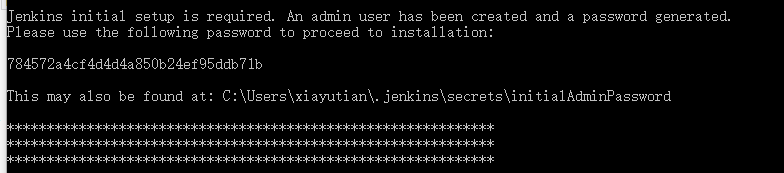
将该目录文件内容,设置上。
2.5安装Jenkins插件


3、自动构建并部署到远程服务器
3.1 New任务
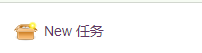

3.2 构建配置
项目描述
配置源码地址,我这里是SVN路径

构建触发器:即多长时间构建一次

构建环境,默认即可


构建之后的操作

Source files 项目构建后的目录
Remove prefix 去前缀
Remote directoty 发布的目录
Exec command 发布完执行的命令,我这边写的是发布完会重启tomcat
4、配置全局环境


配置Maven



配置远程服务器ssh


Test Configuration success后保存即可
5、正式构建


6、查看远程服务器构建结果

参考链接:
https://blog.csdn.net/ming19951224/article/details/80958761






















 575
575











 被折叠的 条评论
为什么被折叠?
被折叠的 条评论
为什么被折叠?








